PayPal Käuferschutz
Jeder Kauf ist durch den PayPal Käuferschutz abgesichert!
Geld-zurück-Garantie
Bei Nichtgefallen Geld zurück! Deine Zufriedenheit hat Priorität!
24/7 Support
Bei Fragen oder Problemen sind wir rund um die Uhr erreichbar!
In unserem Beitrag „So lädst Du Freunde zu Dropbox ein und erweiterst Deinen Speicherplatz um bis zu 16 GB Speicher (Anleitung)“ haben wir bereits ausführlich erläutert, wie Du Deine Freunde, Bekannte und Verwandte zu Dropbox einlädst, um Deinem Dropbox Basic Konto mit Hilfe des offiziellen Empfehlungsprogramms zusätzlichen Speicher hinzuzufügen!
Im zweiten Teil unserer „Dropbox weiterempfehlen und Speicherplatz verdienen“ Serie geht es nun darum, wie du den Status Deiner Freundschaftseinladung kontrollierst und Dir einen Gesamtüberblick über Deinen hinzuverdienten Bonusspeicherplatz verschaffst und Deinen Dropbox Speicherplatz anzeigen lässt.!
Kapitel 1: Grundlagen
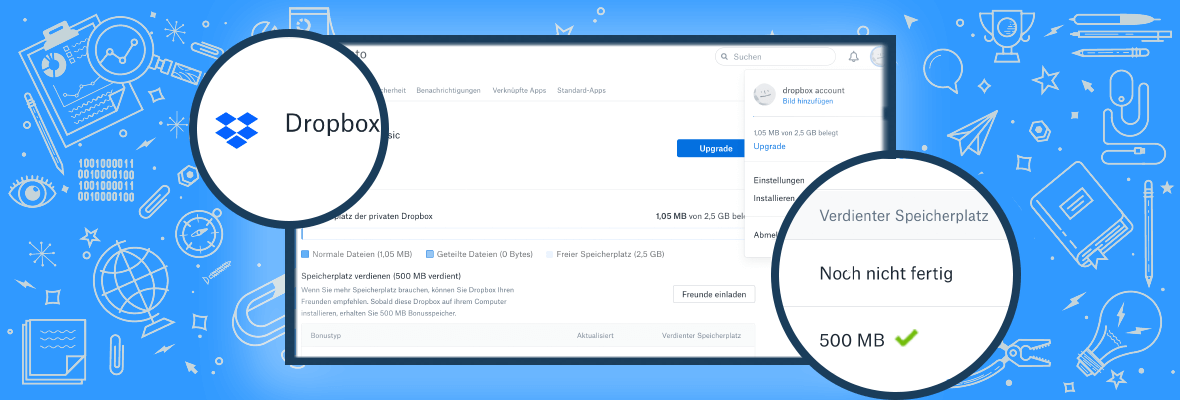
Durch das Einladen von Freunden zu Dropbox kannst Du kostenlos bis zu + 16 (Basic Konten) bzw. + 32 GB ( Plus- und Professional-Konten) hinzuverdienen. Pro erfolgreicher Freundschaftswerbung erhältst Du 500 MB bzw. 1 GB Bonusspeicher. Maximal können also 32 Freundschafts-Einladungen erfolgreich angeworben werden, bis das 16 bzw. 32 GB Maximum erreicht wurde.
Um zu überprüfen, ob einer oder mehrere Deiner Freunde Deiner Einladung gefolgt sind, bietet die Dropbox Webseite eine übersichtliche Darstellung, welche gleichzeitig Deinen hinzuverdienten Dropbox Speicherplatz anzeigt. Gehe folgendermaßen vor, um die tabellarische Gesamtübersicht aufzurufen:
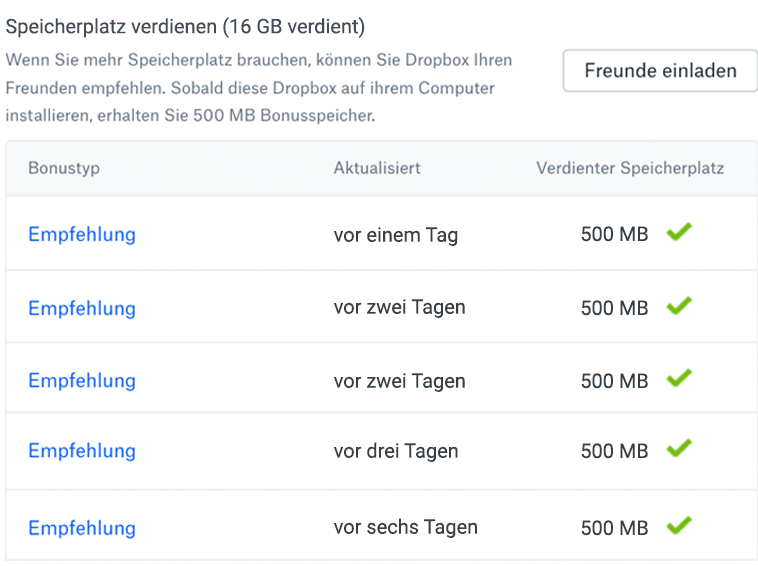
Kapitel 2: Einladungsstatus
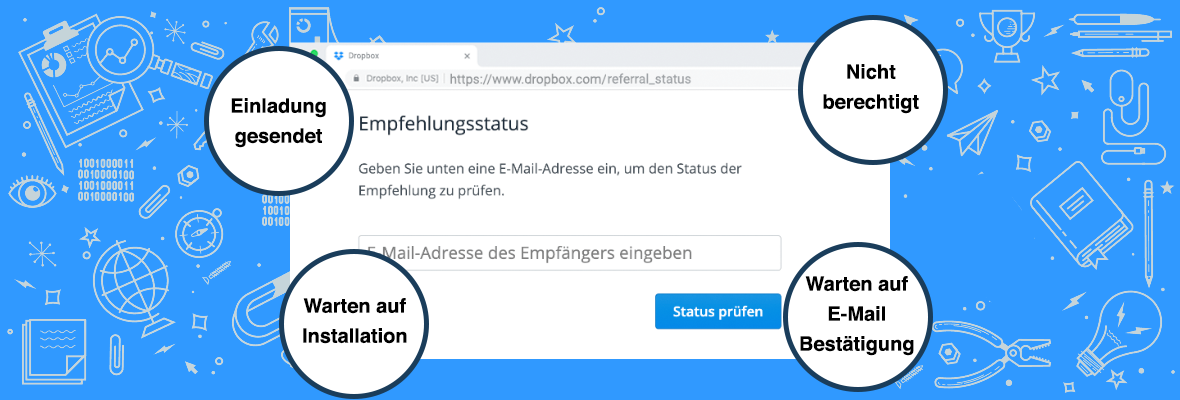
Nachdem ein neuer Benutzer von Dir zu Dropbox eingeladen wurde bzw. sich über Deinen Empfehlungslink ein kostenloses Konto erstellt hat, erscheint in Deinen Einstellungen unter Abo im Bereich „Speicherplatz verdienen“ ein entsprechender Hinweis, inklusive dem aktuellem Status der Empfehlung.
Hierbei wird zwischen fünf unterschiedlichen Statusmeldungen unterschieden:
Um die Einladung abzuschließen (und um den entsprechenden Bonusspeicher gutgeschrieben zu bekommen), muss der neue Benutzer sich somit nicht nur einen kostenlosen Dropbox Account anlegen, sondern im Anschluss noch die Dropbox Desktop Anwendung bzw. Smartphone App installieren und seine verwendete E-Mail Adresse bestätigen.
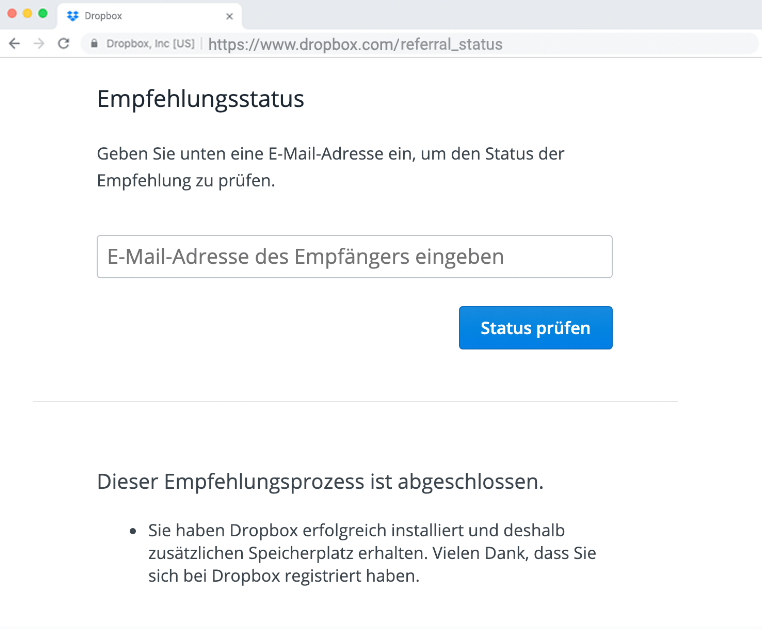
Nachdem alle erforderlichen Schritte erfolgreich abgeschlossen wurden, wird der Bonus-Speicher (500 MB bzw. 1 GB) deinem Konto und dem Konto deines geworbenen Freundes gutgeschrieben. Du wirst außerdem separat per E-Mail darüber benachrichtigt, dass der Vorgang vollständig abgeschlossen wurde. Wie bereits zuvor erwähnt, kann der Vorgang insgesamt für 32 Freunde durchgeführt werden.
Kapitel 3: Weitere Optionen
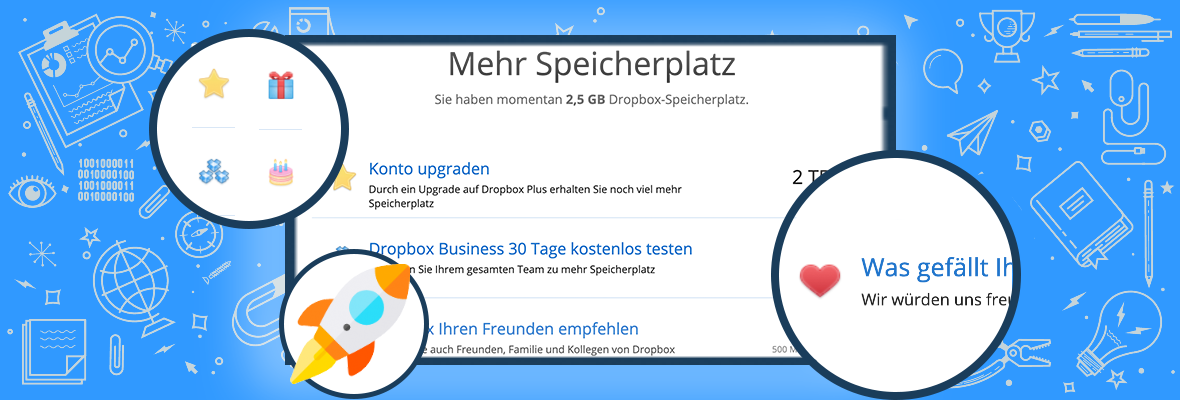
Neben dem Werben von Freunden per Einladungslink oder Direkt-Nachricht existieren zahlreiche weitere Möglichkeiten, um den Dropbox Speicher Schritt-für-Schritt zu erhöhen.
Kapitel 4: Dropbox Bonusspeicher und Einladungsstatus überprüfen
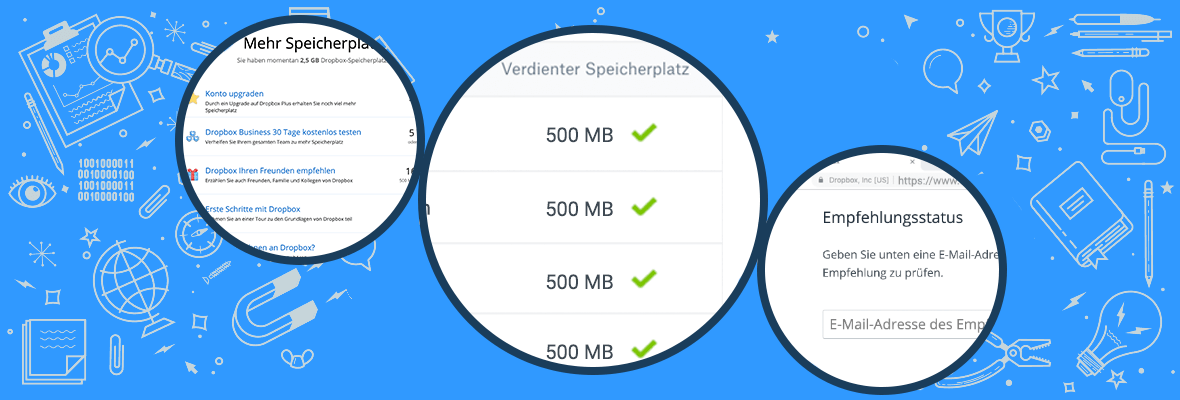
Vielen Dank, dass Du Dir die Zeit genommen hast, um unseren Artikel bis zum Ende zu lesen! Hoffentlich konntest Du einige wertvolle Erkenntnisse gewinnen! Abschließend möchten wir die wichtigsten Punkte nochmals kurz zusammenfassen.
Überlickt: Dropbox Speicherplatz anzeigen und Einladungsstatus überprüfen:
Wenn Du diesen Beitrag hilfreich fandest, würden wir uns sehr darüber freuen, wenn Du ihn mit Deinen Freunden, Bekannten oder Verwandten teilst! Vielen Dank!
Das könnte Dich auch interessieren!